Crie uma pasta no Samsung
para crie uma pasta no Samsung, smartphone ou tablet, você pode, como falei no início do guia, agir a partir de Tela inicial, De Menu de aplicativos (ou seja, a gaveta) ou por meio do aplicativo Arquivo (o aplicativo pré-instalado nos dispositivos da empresa sul-coreana para gerenciamento de arquivos e pastas).
Em todos os casos, os passos a seguir são bastante simples. Para saber mais, continue lendo, você encontrará tudo explicado em detalhes a seguir.
Tela inicial

Você está interessado em entender como criar uma pasta no Tela inicial do seu dispositivo da marca Samsung? Depois, em primeiro lugar, pegue no seu smartphone ou tablet e desbloqueie-o para ir para o ecrã inicial.
Depois de fazer isso, localize o primeiro dos aplicativos que deseja incluir na pasta que está prestes a criar e toque nele. Continuando a manter pressionado, arraste o aplicativo para o ícone de outro aplicativo que você pretende incluir na mesma pasta, em seguida, solte a alça e a pasta será criada imediatamente.
Se quiser, você pode atribuir um nome à vontade, preenchendo o campo apropriado na parte superior da tela exibida. Você também pode alterar o cor ícone da pasta (a cor transparente é definida por padrão). Para fazer isso, pressione o botão com o paleta colocado ao lado do campo para inserir o nome da pasta e escolher a tonalidade de sua preferência no menu que se abre.
Depois de criar a pasta, você pode adicionar mais aplicativos a ele tocando no item Adicionar visível na tela que lhe é mostrada após a abertura desta, selecionando os aplicativos de seu interesse na lista exibida e pressionando o texto Adicionar canto superior direito.
Como alternativa, você pode adicionar mais aplicativos mantendo a pasta pressionada e selecionando a opção Adicionar aplicativos a partir do menu que se abre e procedendo da mesma forma que indiquei anteriormente. Outro sistema consiste em pressionar os ícones dos aplicativos na tela inicial e, continuando a pressioná-los, arrastá-los para a pasta de referência.
Se, depois de adicionar um determinado número de aplicativos, você não conseguir vê-los todos na tela principal da pasta, poderá navegar pelo conteúdo da pasta deslizando-a para a direita ou esquerda.
Se, por outro lado, você deseja remover um aplicativo da pasta, abra este último, pressione por alguns segundos o ícone do aplicativo que deseja excluir e, mantendo pressionado, arraste-o para fora da tela exibida. Alternativamente, arraste o ícone do aplicativo sobre o item Remover link superior esquerdo.
querer mudança a pasta criada em uma parte diferente da tela inicial ou em outra tela da mesma? Nesse caso, basta pressionar o ícone da pasta e, mantendo-o pressionado, arrastá-lo até o ponto de sua preferência. Solte o controle após colocar a pasta no local desejado e pronto.
Alternativamente, pressione longamente a pasta e, enquanto continua segurando, arraste-a para o item Mover aplicativos apareceu no canto superior direito, em seguida, acesse a tela inicial de seu interesse, deslizando-o para a direita ou esquerda, e arraste o ícone da pasta até o ponto da mesma de sua preferência, sempre pressionando-a e continuando a segurar.
Você criou uma ou mais pastas na tela inicial, mas agora mudou de ideia e gostaria de livre-se disso? Sem problemas. Para fazer isso, pressione o ícone da pasta e, continuando a segurar, arraste-o para o ícone da pasta caixote do lixo aparência no canto superior esquerdo e, em seguida, toque no item excluir no aviso que você vê aparecer na tela, a fim de confirmar a escolha feita. Et voila!
Menu de aplicativos
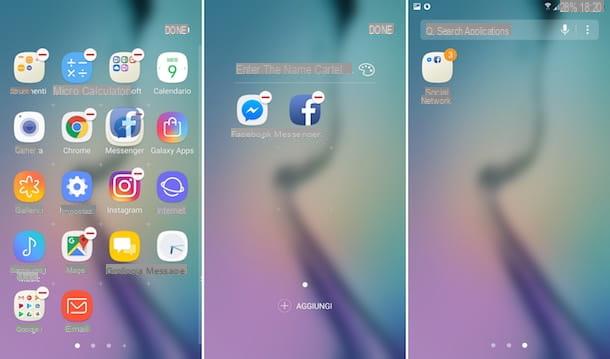
Se, por outro lado, você deseja criar uma pasta no Samsung no Menu de aplicativos, ou seja, aquele em que se agrupam os ícones de todas as aplicações instaladas no dispositivo, o procedimento que tem de iniciar é ligeiramente diferente do que se vê em conjunto nas linhas anteriores para o ecrã inicial.
Neste caso, na verdade, depois de ter agarrado o seu aparelho da marca Samsung, depois de tê-lo desbloqueado e depois de ter acessado a tela com todos os aplicativos, tocando no botão Appl. presente na tela inicial ou deslizando de baixo para cima na tela (dependendo do modelo de smartphone ou tablet Samsung em uso e a versão do Android instalada nele), você deve pressionar o botão com o três pontos verticalmente localizado no canto superior esquerdo e escolha o item Editar no menu que é aberto.
Neste ponto, localize o ícone do primeiro aplicativo que deseja incluir na pasta, pressione-o e, continuando a pressioná-lo, arraste-o para o ícone de outro dos aplicativos que deseja inserir na pasta. Feito! Prosseguindo como acabei de indicar, você finalmente conseguiu criar sua primeira pasta no menu Aplicativos.
Se quiser, você pode atribuir um nome à vontade, preenchendo o campo apropriado na parte superior da tela exibida e você pode alterar o cor (por padrão, a cor transparente é definida) pressionando o botão com o paleta adjacente e selecionando a tonalidade de sua preferência.
para adicionar mais aplicativos, por outro lado, pressiona o botão com i três pontos verticalmente no canto superior direito, selecione a opção Editar no menu que se abre, pressiona o aplicativo de interesse localizado no menu Aplicativos e, continuando a segurar, arraste-o para o ícone da pasta, em seguida, solte a alça e pressione o item Fatto localizado no canto superior direito.
Você pode adicionar outros aplicativos à pasta tocando no último, pressionando o item Editar canto superior direito, no texto Adicionar presente na tela relativa a este último, selecionando os aplicativos de referência da lista que aparece e, em seguida, confirmando a escolha feita tocando no item Adicionar sempre colocado no canto superior direito.
querer remover um determinado aplicativo da pasta criada? Obviamente, isso é viável. Tudo o que você precisa fazer, na verdade, é tocar no ícone da pasta, pressionar o item Editar no canto superior direito, toque no ícone do aplicativo que deseja excluir e, mantendo pressionado, arraste-o para fora da tela exibida até o ponto da gaveta onde deseja colocá-lo.
Você também pode mudança a pasta criada em algum lugar diferente de onde está atualmente. Como? Nada mais simples. Tudo que você precisa fazer é tocar no botão i três pontos verticalmente localizado na parte superior direita do menu Aplicativos, selecione o item Editar no menu que é aberto, pressione o ícone da pasta por alguns instantes e, continuando a pressioná-lo, arraste-o para o ponto de sua preferência.
Em conclusão, parece certo explicar para você como excluir uma pasta, em caso de dúvidas. Tudo que você precisa fazer é, de forma muito simples, sempre pressionar o botão com i três pontos verticalmente na parte superior direita da gaveta, escolha o item Editar no menu que se abre, toque no símbolo [-] coloque no ícone da pasta e confirme suas intenções pressionando o item excluir na tela que se abre.
Arquivo
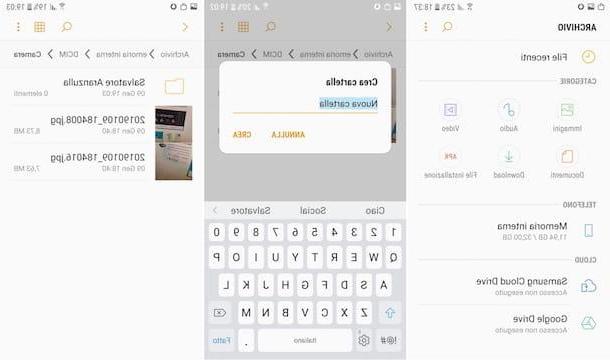
Semelhante ao que é possível em um computador, em seu dispositivo Samsung você também pode criar pastas contendo arquivos, usando o aplicativo Arquivo, o gerenciador de arquivos padrão dos dispositivos da empresa sul-coreana. Então, vamos ver como explorá-lo para o propósito em questão.
Para começar, pegue seu dispositivo, desbloqueie-o, faça login Tela inicial e, posteriormente, para Menu de aplicativoseu, pressionando o botão Appl. ou deslizando de baixo para cima na tela (dependendo do modelo do smartphone ou tablet Samsung em uso e da versão do Android instalada). Em seguida, toque no ícone do aplicativo Archive (aquele com o fundo laranja e o símbolo da pasta) Por padrão, o aplicativo está localizado na pasta instrumentos.
Assim que a tela principal do aplicativo for exibida, selecione o local de seu interesse na seção telefone (Eg. Memória interna) ou Na nuvem (Eg. Samsung Cloud Drive), toque no botão com i três pontos verticalmente localizado no canto superior direito e escolha a opção Criar pasta no menu que é aberto. Em seguida, digite, no campo apropriado, o nome que deseja atribuir à pasta e toque no item Crea.
Depois de criar a pasta, por adicione um ou mais arquivos dentro, pressione e mantenha pressionado por alguns segundos no elemento de seu interesse e libere a alça quando vir uma marca de seleção aparecer em sua correspondência e, em seguida, selecione os outros arquivos também. Alternativamente, toque no botão i três pontos verticalmente no canto superior direito, selecione o item Editar no menu que se abre e selecione todos os arquivos que deseja adicionar à pasta. Para selecionar todos, toque na opção Todos / e no canto superior esquerdo.
Posteriormente, independentemente do sistema adotado para a seleção, após pressionar o botão com i três pontos verticalmente localizado na parte superior da tela, selecione o item mudança no menu que se abre e, por meio da nova tela exibida, acesse a posição relativa à pasta e toque no item Fatto.
Também aponto a possibilidade de criar deuses conexões para as pastas, de comprimi-los e para ver eu dettagli. Para fazer isso, basta pressionar e continuar a segurar por alguns momentos no ícone da pasta no aplicativo Arquivo, tocar no botão com o três pontos verticalmente no canto superior direito e escolha a opção no menu que aparece Adicionar link, Colapso o detalhes dependendo da ação que você deseja realizar.
Se, por outro lado, você quiser eliminar uma pasta (e os arquivos dentro dela) ou apenas os arquivos que ela contém, alcance a posição de referência como indiquei anteriormente, pressione o botão com o três pontos verticalmente no canto superior direito, escolha a opção Editar no menu que se abre, selecione a pasta ou os arquivos contidos e toque no item excluir duas vezes seguidas.
Em caso de dúvidas ou problemas
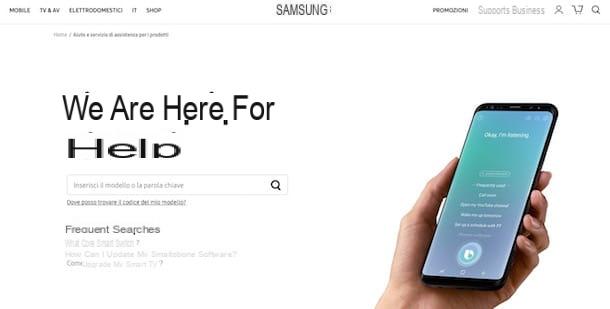
Você seguiu minhas instruções sobre como criar uma pasta no Samsung, mas está tendo dificuldades e não sabe como consertar? Considerando a situação, a melhor sugestão que posso dar é que se refira ao serviço de assistência da Samsung.
Portanto, acesse a seção de suporte do site da empresa, digite no campo de busca no centro da página o nome exato do modelo de smartphone ou tablet em sua posse e selecione o resultado relevante a partir das sugestões que você vê aparecer. Ao fazer isso, você será redirecionado para a página de suporte do seu dispositivo e poderá visualizar e baixar o manuais do usuário, saber o Especificamente e acesso mais detalhes possivelmente útil.
Você também pode procurar uma solução para seus problemas visitando a seção do site da Samsung dedicada a comunidade oficial. Nele você encontrará diversas informações e sugestões fornecidas por outros usuários como você, por sua vez de posse de um aparelho produzido pela empresa
Se você sentir que precisa de suporte direto, pode entrar em contato com o Atendimento ao cliente grupo através de um dos seguintes canais.
- telefone - ligue para o número 800 726 7864 e siga as instruções do guia de voz.
- VoIP - faça uma chamada de voz a partir do navegador, utilizando o serviço VoIP disponibilizado pela Samsung na página dedicada.
- Email - envie um e-mail para a Samsung preenchendo o formulário online específico.
- Bate-Papo - conecte-se à página da Internet para suporte via chat e preencha o formulário proposto para enviar um pedido de assistência.
- Twitter - enviar um tweet para a conta @supportosamsung indicando quais problemas você encontrou.
- Central de Ajuda - vá pessoalmente a um dos centros de serviço autorizados da Samsung. Você pode encontrar o mais próximo de sua área, usando a página dedicada.












